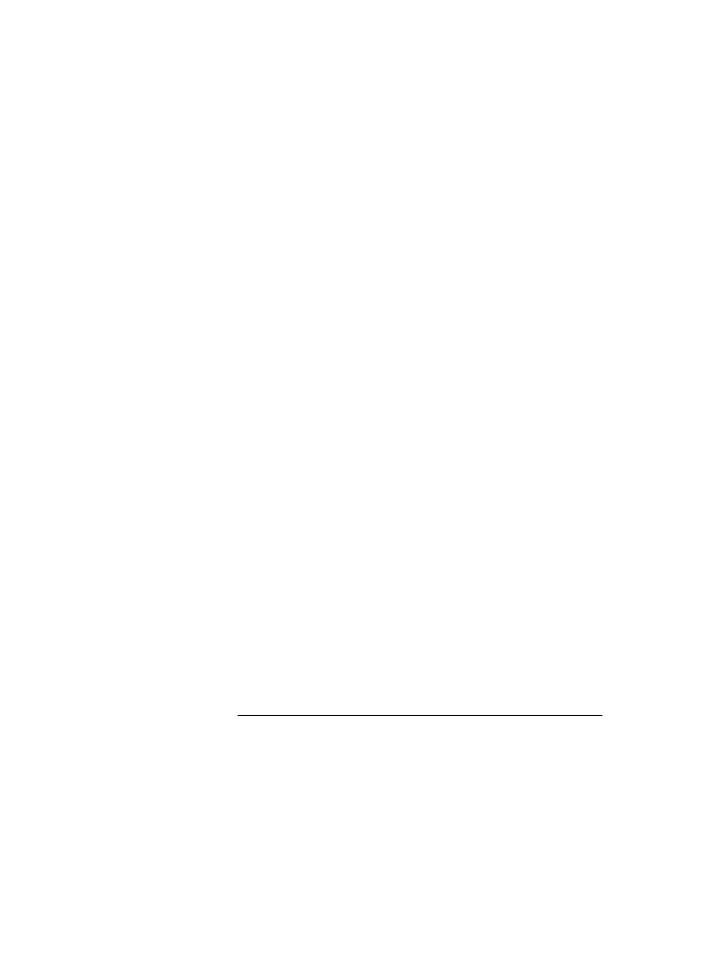
Стъпка 5: Проверка на това дали безжичната версия на принтера е зададена
като драйвер по подразбиране на принтера (само за Windows)
Ако инсталирате софтуера на HP отново, програмата за инсталиране може да
създаде втора версия на драйвера на принтера в папката Printers (Принтери),
Printers and Faxes (Принтери и факсове) или Devices and Printers (Устройства и
принтери). Ако имате затруднения при печат или свързване с принтера,
Разрешаване на проблеми с безжичната мрежа
75
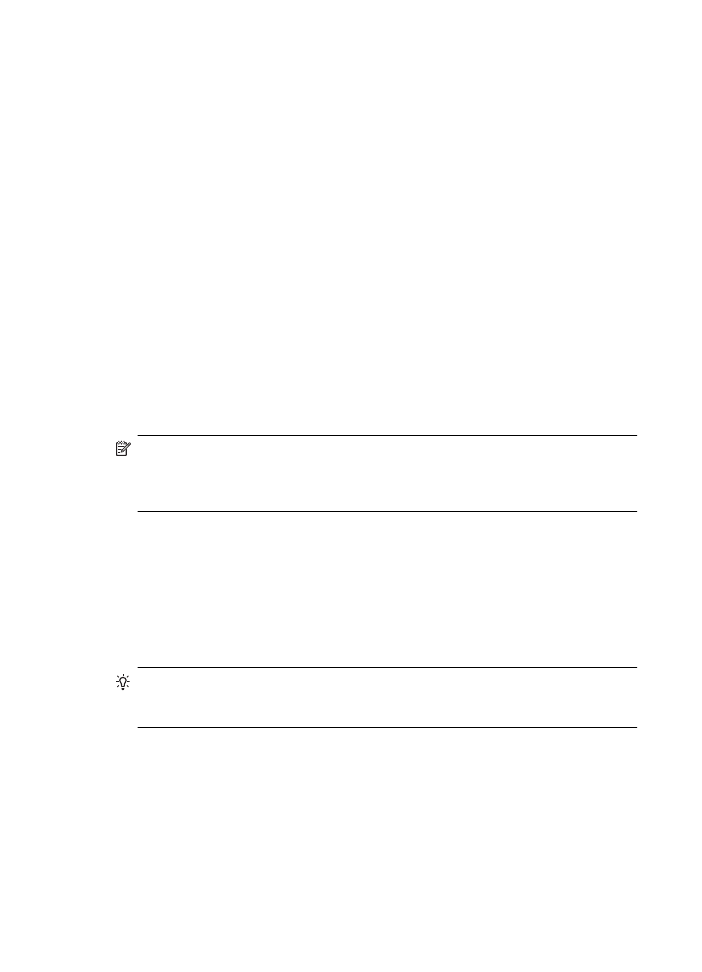
проверете дали по подразбиране е зададена правилната версия на драйвера на
принтера.
1.
Щракнете върху Start (Старт), след което изберете Printers (Принтери),
Printers and Faxes (Принтери и факсове) или Devices and Printers
(Устройства и принтери).
– или –
Щракнете върху бутона Start (Старт), Control Panel (Контролен панел), а
след това щракнете двукратно върху Printers (Принтери).
2.
Проверете дали версията на драйвера на принтера в папката Printers
(Принтери), Printers and Faxes (Принтери и факсове) или Devices and
Printers (Принтери и факсове) е свързана безжично:
а.
За да промените настройките, щракнете върху бутона за отваряне на
диалоговия прозорец Printer Properties (Свойства на принтера) на
принтера.
б.
В раздела Ports (Портове) потърсете в списъка порт с отметка.
Версията на драйвера на принтера, която е свързана безжично, има
HP network re-discovery port monitor (Монитор за порт за повторно
откриване на мрежа на HP) като описание на порта до отметката.
3.
Щракнете с десния бутон върху иконата на принтера за версията на
драйвера, която е безжично свързана, след което изберете опцията Set as
Default Printer (Задаване като принтер по подразбиране).
Забележка Ако има повече от една икона в папката за принтера, щракнете с
десния бутон на мишката върху иконата на принтера за версията на
драйвера, която е безжично свързана, след което изберете опцията Set as
Default Printer (Задаване като принтер по подразбиране).